Cara Menetapkan Reverse Proxy dalam ServBay: Pemetaan Laman Web Intranet atau Jauh ke Lokal untuk Pembangunan & Debug
ServBay ialah persekitaran pembangunan web lokal yang menyokong macOS dan Windows, serta mengintegrasikan pelbagai bahasa seperti PHP, Node.js, Python, Go, Java dan pangkalan data seperti MySQL, PostgreSQL, MongoDB, Redis. Selain hosting projek kod lokal secara langsung, ServBay juga menawarkan fungsi reverse proxy yang canggih. Melalui ciri ini, anda boleh memetakan laman web yang berada di intranet, mesin maya, kontena, atau bahkan pelayan jauh ke persekitaran lokal ServBay anda – sekali gus memudahkan proses pembangunan, debug, dan akses.
Artikel ini menerangkan dengan terperinci cara mengkonfigurasi reverse proxy dalam ServBay, bagi membantu anda memproxy laman web intranet atau alamat lain yang boleh dicapai ke dalam lokal untuk pengurusan berpusat dan pembangunan efisien.
Pengenalan
Pelayan reverse proxy menerima permintaan dari klien (contohnya, pelayar web anda) dan meneruskannya ke satu atau lebih pelayan backend (dalam kes ini, laman web intranet/jauh yang anda mahu proxy). ServBay menggunakan pelayan web terbina dalam (Caddy atau Nginx) untuk mencapai fungsi ini.
Kelebihan utama menyediakan reverse proxy dalam persekitaran pembangunan lokal meliputi:
- Akses Berpusat: Anda boleh mengakses semua sumber dalaman atau luaran melalui domain lokal ServBay, tanpa perlu mengingat IP dan port yang rumit.
- Konfigurasi SSL yang Mudah: Manfaatkan pengurusan SSL ServBay (seperti ServBay CA atau ACME) untuk menyediakan akses HTTPS walaupun laman backend hanya menyokong HTTP.
- Debug Lokal: Debug aplikasi web dari intranet atau jauh dengan mudah melalui pelayar lokal.
- Melepasi Sekatan Rangkaian: Secara fleksibel mengakses sumber intranet syarikat atau rangkaian terhad dari persekitaran kerja lokal (dengan syarat mesin ServBay boleh mencapai alamat sasaran).
Syarat Awal
Sebelum memulakan konfigurasi reverse proxy, pastikan syarat berikut dipenuhi:
- ServBay Telah Dipasang & Berjalan: Pastikan aplikasi ServBay telah dipasang dan sedang berjalan pada macOS anda.
- Laman Sasaran Boleh Dicapai: Pastikan laman web intranet atau jauh yang ingin diproxy telah beroperasi dengan baik, dan komputer macOS yang menjalankan ServBay boleh mengakses alamat IP/domain dan port laman tersebut melalui rangkaian. Sebagai contoh, jika sasaran ialah
192.168.1.100:8080, pastikan macOS anda boleh ping ke192.168.1.100dan capai192.168.1.100:8080.
Langkah-Langkah Menambah Laman Reverse Proxy
Berikut ialah langkah terperinci untuk mengkonfigurasi laman reverse proxy di ServBay:
Langkah 1: Buka Antaramuka ServBay
Cari ikon ServBay di folder aplikasi macOS anda dan klik dua kali untuk melancarkan aplikasi.
Langkah 2: Navigasi ke Pengurusan Laman Web
Selepas ServBay dibuka, anda akan melihat antaramuka utama. Di menu navigasi kiri, klik pada Laman Web. Ini akan membawa anda ke halaman pengurusan laman di mana anda boleh urus semua laman lokal dan reverse proxy yang wujud.
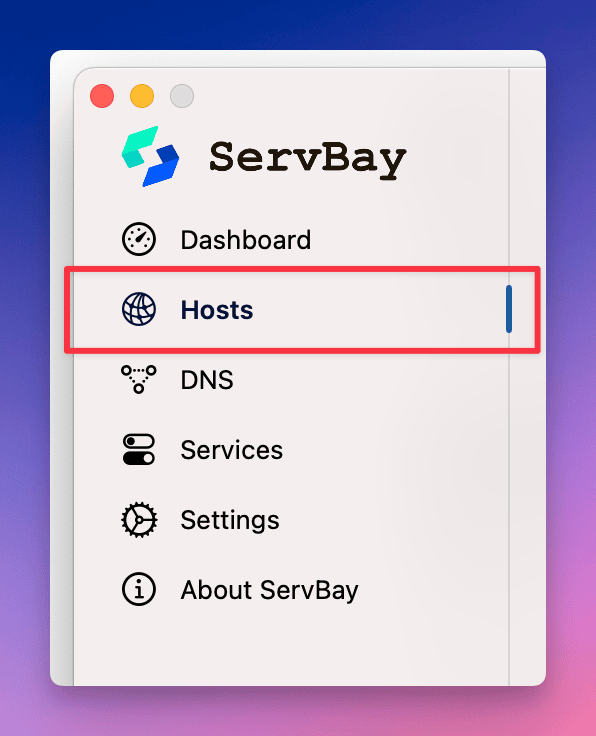
Langkah 3: Tambah Laman Web Baru
Di bahagian bawah halaman pengurusan laman, cari dan klik butang +. Selepas itu, di sebelah kanan, akan muncul borang baru untuk konfigurasi laman web.
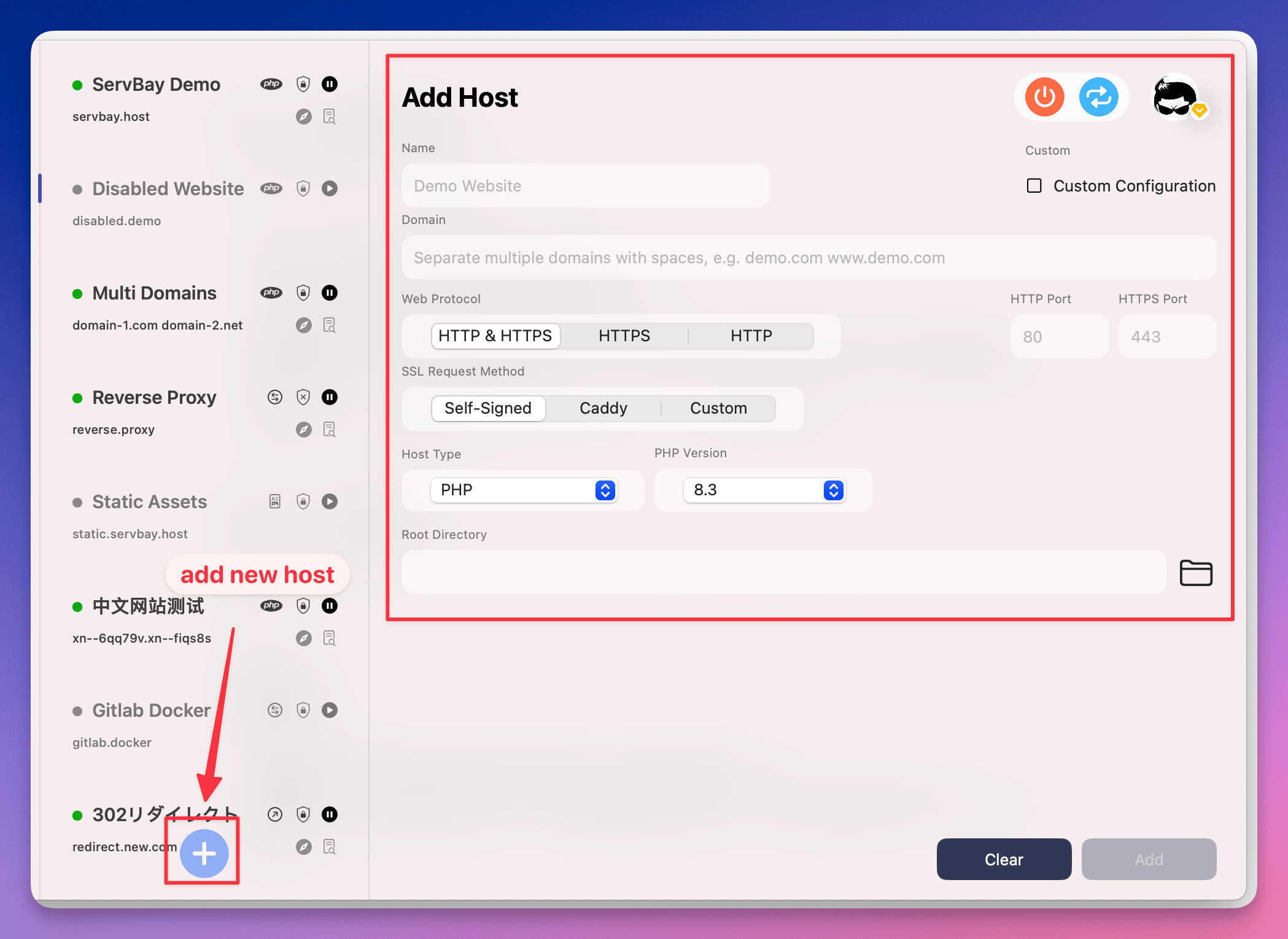
Langkah 4: Konfigurasi Tetapan Reverse Proxy
Dalam borang laman baharu, isikan maklumat utama untuk mentakrif tindakan reverse proxy:
- Nama (Name): Namakan laman proxy anda dengan nama yang mudah dikenali. Contoh:
Internal Backend Proxy. - Domain: Masukkan domain yang mahu digunakan untuk mengakses laman proxied secara lokal. Contoh:
backend.servbay.demoatauproxy.to.local. ServBay biasanya akan menambah domain pembangunan lokal ke failhostssistem secara automatik, mengarahkan ke127.0.0.1atau::1. - Protokol (Protocol): Pilih protokol yang disokong. Biasanya
HTTP/HTTPSuntuk sokongan kedua-dua protokol. ServBay akan urus SSL mengikut konfigurasi anda. - Kaedah Permintaan Sijil SSL (SSL Certificate Request Method):
- ServBay CA (Disyorkan untuk pembangunan lokal): ServBay akan menggunakan CA terbina untuk menjana dan mengurus sijil SSL bagi domain anda secara automatik. Mudah dan pantas, tetapi anda perlu mempercayai root certificate ServBay CA pada sistem/pelayar untuk elak amaran SSL.
- ACME (Let's Encrypt): Untuk domain awam yang boleh diakses melalui internet, anda boleh memohon sijil SSL percuma daripada Let's Encrypt.
- Manual: Jika anda sudah mempunyai fail sijil SSL (
.crt,.key,.ca-bundle), boleh pilih muat naik secara manual. Untuk pembangunan lokal dan proxy sumber intranet, sangat digalakkan menggunakanServBay CA.
- Jenis Laman Web (Website Type): Pilih
Reverse Proxy. Ini adalah tetapan penting untuk fungsi proxy. - Sasaran Proxy (Proxy Target): Masukkan alamat penuh laman web intranet atau jauh yang mahu diproxy. Boleh dalam format
IP:Portatau URL lengkap dengan protokol.- Contoh 1 (IP:Port):
192.168.1.100:8080 - Contoh 2 (URL dengan protokol):
http://192.168.1.100:8080 - Contoh 3 (Hostname intranet):
backend.internal:8443(pastikan mesin ServBay boleh resolve hostname berkenaan) - Contoh 4 (URL jauh):
https://api.example.comPastikan alamat yang dimasukkan boleh dicapai terus oleh mesin ServBay.
- Contoh 1 (IP:Port):
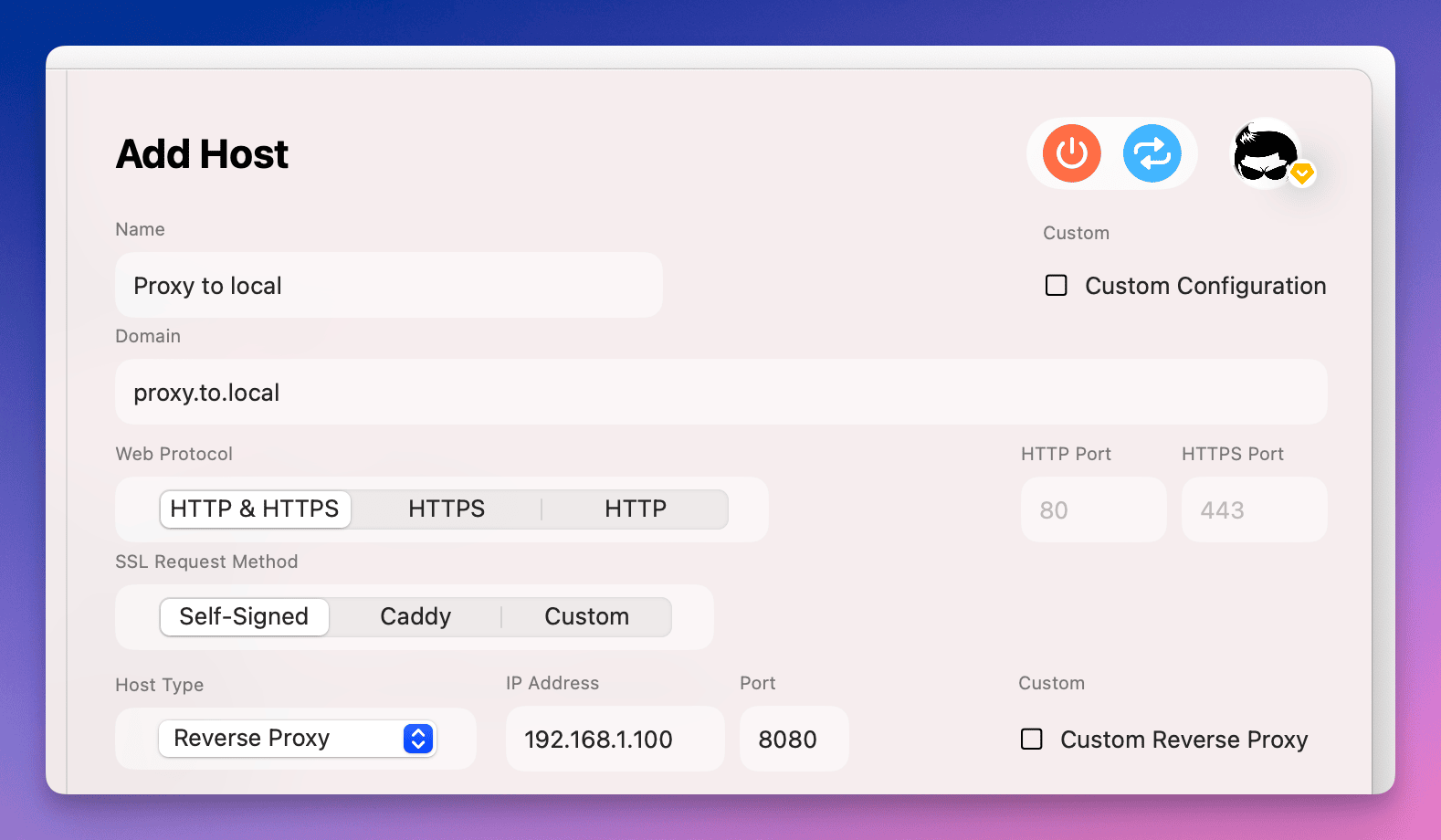
Langkah 5: Selesai & Simpan Konfigurasi
Setelah semua maklumat diisi, klik butang Tambah (Add) di bawah borang. ServBay akan menyimpan konfigurasi anda dan menjana peraturan reverse proxy berkaitan dalam pelayan webnya (Caddy atau Nginx).
Jika berjaya, laman reverse proxy akan tersenarai dalam senarai laman web.
Langkah 6: Akses Laman Reverse Proxy
Selepas konfigurasi selesai, anda boleh gunakan pelayar untuk mengakses laman yang diproxy menggunakan domain yang ditetapkan pada Langkah 4 (contohnya proxy.to.local atau backend.servbay.demo).
Jika menggunakan ServBay CA dan HTTPS, anda mungkin perlu mengatasi amaran sijil pada lawatan pertama (jika root ServBay CA masih belum dipercayai).
Langkah 7: Operasi Pantas Laman Web
ServBay menyediakan butang operasi pantas bagi setiap laman web untuk mudahkan pengurusan harian:
- Buka Root Directory dengan IDE: Untuk laman reverse proxy, fungsi ini mungkin tidak digunakan kerana tiada direktori lokal sebenar.
- Buka Laman dalam Pelayar: Akses cepat laman web melalui pelayar default.
- Lihat Log Laman Web: Semak log akses dan kesalahan yang direkodkan oleh pelayan web ServBay (Caddy/Nginx) – sangat penting untuk debug.
- Tangguh/Aktifkan Laman Web: Aktif atau nyahaktif sementara konfigurasi reverse proxy.
- Padam Laman Web: Hapus konfigurasi reverse proxy daripada ServBay.
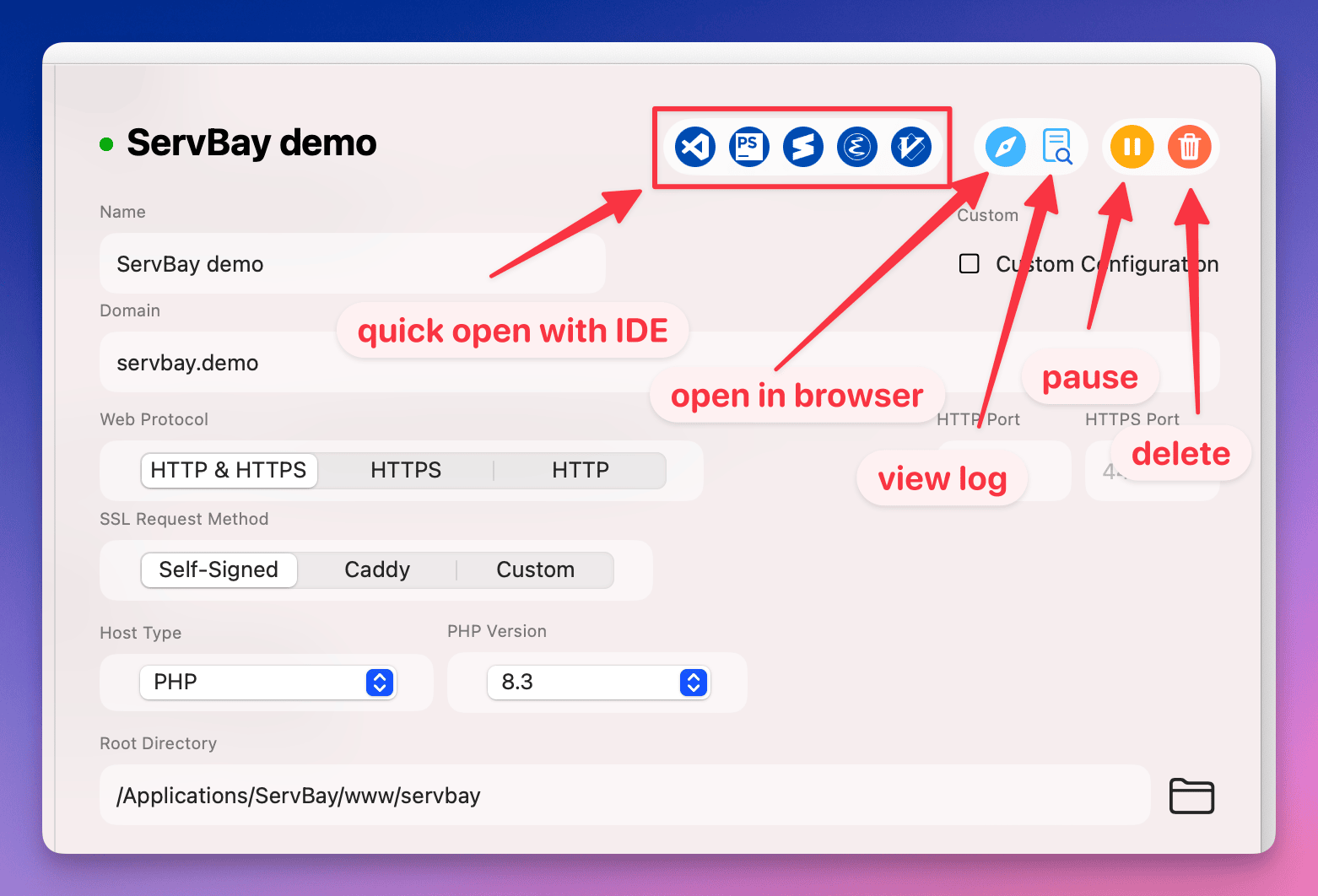
Soalan Lazim dan Penyelesaian Masalah (FAQ)
Q: Laman tidak boleh diakses, pelayar tunjuk ralat.
- Semak Status ServBay: Pastikan ServBay sedang berjalan dan pelayan web (Caddy/Nginx) telah dimulakan.
- Semak Penyelesaian Domain: Pastikan domain yang dimasukkan dalam pelayar betul dan telah resolve ke IP lokal ServBay (ServBay lazimnya ubah fail
hostssecara automatik tapi boleh semak secara manual). - Semak Log ServBay: Klik “Lihat Log” pada senarai laman web & semak log pelayan web ServBay – paparkan info permintaan klien, usaha sambungan proxy serta sebarang ralat, untuk membantu troubleshooting.
- Semak Firewall/Perisian Keselamatan: Pastikan firewall macOS atau perisian keselamatan tidak menghalang ServBay daripada mendengar pada port 80/443, atau menghalang sambungan ke alamat sasaran proxy.
Q: Mesin ServBay boleh akses sasaran proxy, tapi pelayar tetap gagal melalui domain ServBay.
- Semak Format Sasaran Proxy: Pastikan format alamat “Proxy Target” di ServBay tepat dan boleh dicapai secara langsung oleh mesin ServBay. Cuba gunakan terminal ServBay dengan
curl [alamat proxy sasaran]untuk uji sambungan. - Semak Konfigurasi Pelayan Sasaran: Sesetengah pelayan backend menyemak header
Host. ServBay secara default meneruskan header asal klien kepada backend. Jika pelayan backend perlukanHosttertentu (sebagai contoh domain intranet) dan anda menggunakan domain lain via ServBay, ralat mungkin berlaku. Di tetapan lanjutan ServBay, anda boleh ubah header forwarding (mungkin perlu edit Caddyfile/Nginx manual, luar skop UI asas). - Semak Firewall Pelayan Sasaran: Walaupun ServBay mesin boleh capai IP/port sasaran, pelayan sasaran mungkin terhad sambungan mengikut IP tertentu (intranet). Pastikan pelayan sasaran benarkan sambungan dari IP ServBay.
Q: Sertifikat ralat muncul bila akses laman reverse proxy melalui HTTPS.
- Guna ServBay CA: Jika anda pilih ServBay CA, ini perkara biasa kerana CA ini peribadi dan tidak diiktiraf secara umum oleh pelayar default. Perlu install root certificate ServBay CA ke sistem/pelayar untuk elak amaran SSL. Anda boleh install root ServBay CA dari “Tetapan” secara langsung.
- Guna ACME (Let's Encrypt): Pastikan domain anda telah resolve ke IP mesin ServBay dan sijil ACME sudah dimohon via platform ServBay SSL. Semak log ServBay untuk ralat terperinci berkaitan proses permohonan ACME.
Q: Bagaimana proxy ke sasaran yang perlukan header atau cookie khas?
Konfigurasi reverse proxy asas ServBay biasanya meneruskan sebahagian besar maklumat permintaan klien. Untuk keperluan lebih kompleks, seperti tambah header permintaan khusus, ubah header respons, kawal cookie atau rewrite path – anda boleh pergi ke tetapan lanjutan dan edit Caddyfile/Nginx secara manual untuk peraturan reverse proxy yang lebih tepat. Perkara ini memerlukan pemahaman ringkas tentang sintaks konfigurasi Caddy atau Nginx.
Kesimpulan
Dengan ciri reverse proxy ServBay, anda boleh dengan mudah mengintegrasikan laman web intranet, VM, kontena, atau pelayan jauh ke dalam persekitaran pembangunan lokal anda. Ia menyediakan akses berpusat serta memudahkan debug dan konfigurasi SSL. Ikuti langkah demi langkah seperti dalam panduan ini untuk cepat membuat dan menggunakan laman reverse proxy baharu. Gabungan fungsi log ServBay dan tip troubleshooting memudahkan operasi laman proxy yang stabil dan meningkatkan produktiviti pembangunan anda.

